Как да премахнете границите от таблица в Word 2010
Границите на таблица в Word 2010 могат да бъдат полезни за поддържането на организирана информация за лицето, което чете вашия документ. Но те могат да бъдат разсейващи или грозни, в зависимост от стила на останалата част от вашия документ. Може би сте открили как да премахнете границите от отделна клетка на вашата таблица, но се борите да изтриете всички граници наведнъж.
За щастие това е нещо, което можете да постигнете с документа си Word 2010, което ви позволява бързо да премахнете всички граници на вашата таблица наведнъж, така че информацията за вашата таблица да се разпечатва без видимите редове.
Изтриване на граници на таблицата в Word 2010
Този урок ще предполага, че вече имате документ на Word, съдържащ таблица. Стъпките по-долу ще премахнат границите от тази таблица, така че да ги няма, когато отпечатате документа. Все още ще видите сини линии на екрана, за да идентифицирате границите на таблицата. Можете да прочетете тази статия, за да научите как да ги премахнете.
Стъпка 1: Отворете документа си в Word 2010.
Стъпка 2: Щракнете навсякъде в таблицата, чиито граници искате да премахнете.

Стъпка 2: Щракнете върху раздела Дизайн под Инструменти за таблица в горната част на прозореца.

Стъпка 3: Щракнете върху бутона „ Граници “ в дясната страна на лентата в горната част на прозореца.
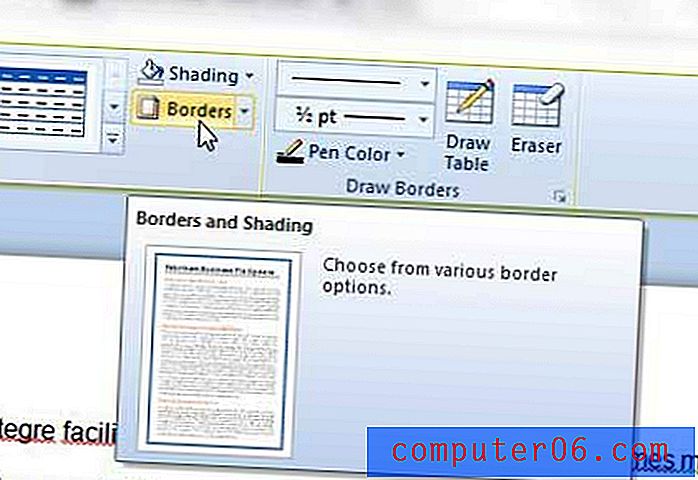
Стъпка 4: Щракнете върху опцията None в лявата част на прозореца, уверете се, че опцията Table е избрана в долната дясна част на прозореца в Прилагане на, след което щракнете върху бутона OK в долната част на прозореца.
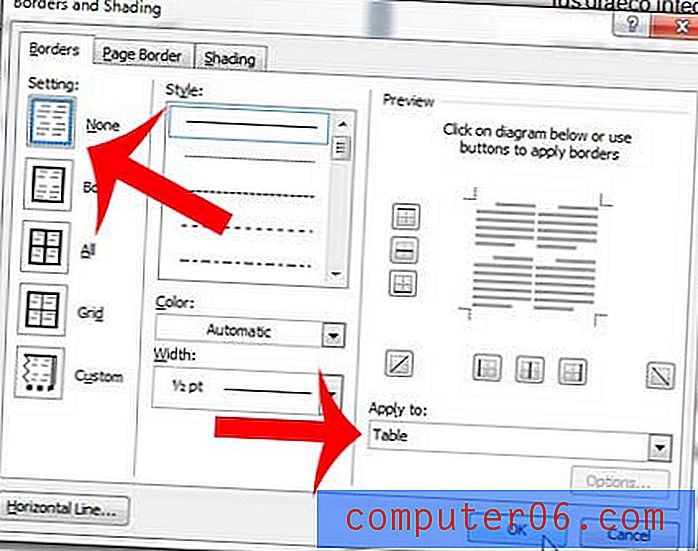
След това можете да отидете до прозореца за преглед на печат и да видите как ще изглежда таблицата ви сега, когато е настроена да печата без граници.
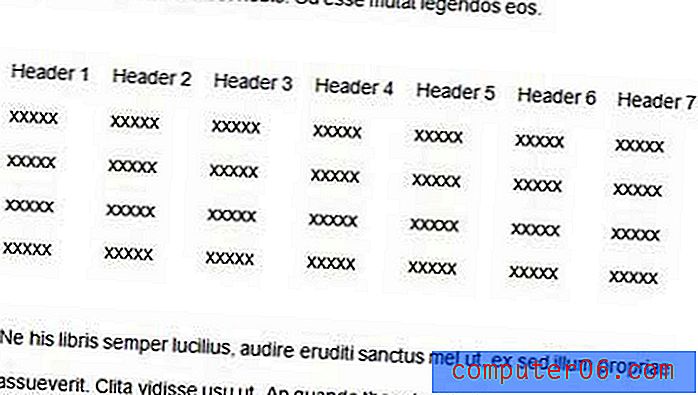
Ако искате да намалите броя на псишетата, върху които е отпечатан вашият документ, можете да научите как да отпечатате две страници на един лист в Word 2010.



